Linux系统安装(以CentOS7安装为例)
VMware模拟CentOS7安装
首先下载Centos7的镜像安装文件 可以到清华大学的镜像站下载 也可以去华为云开源镜像站下载都可以
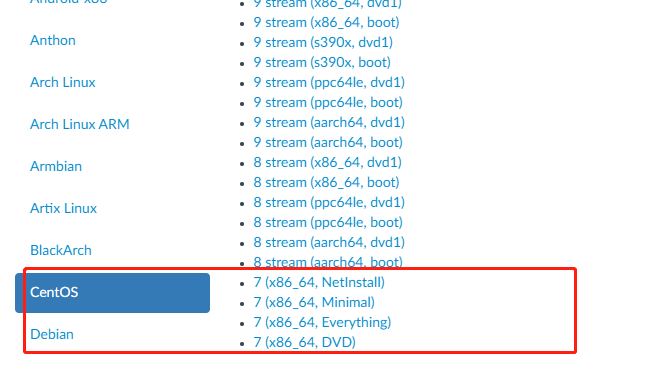
centos7各版本介绍
1、CentOS-7-DVD版本:DVD是标准安装盘,一般下载这个就可以了。
2、CentOS-7-NetInstall版本:网络安装镜像。
3、CentOS-7-Everything版本:对完整版安装盘的软件进行补充,集成所有软件。
4、CentOS-7-LiveGnome版本:GNOME桌面版。
5、CentOS-7-KdeLive版本:KDE桌面版。
6、CentOS-7.0-livecd版本:光盘上运行的系统,类拟于winpe
安装步骤:
一、打开vmware 创建虚拟机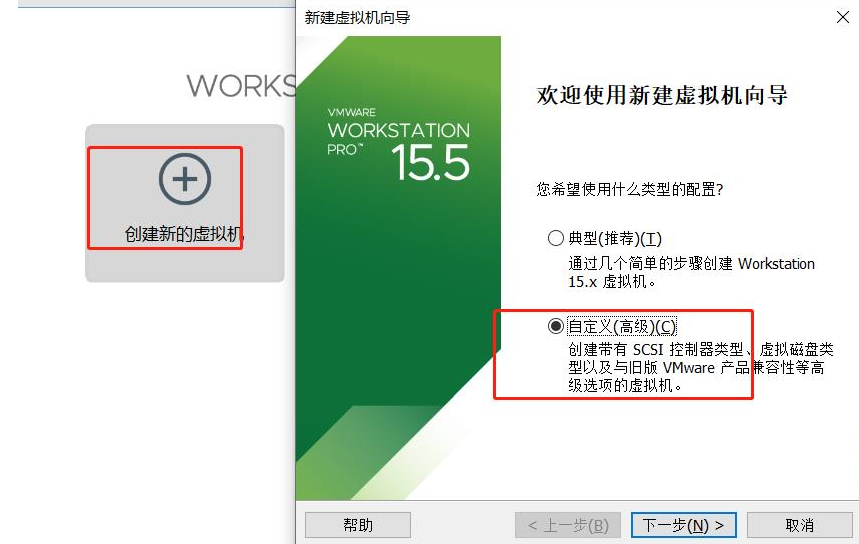
二、选择下载好的centos7镜像文件
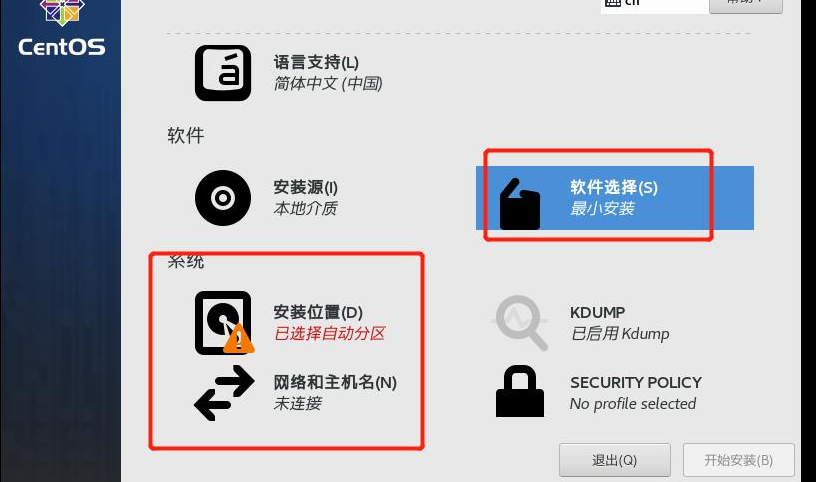
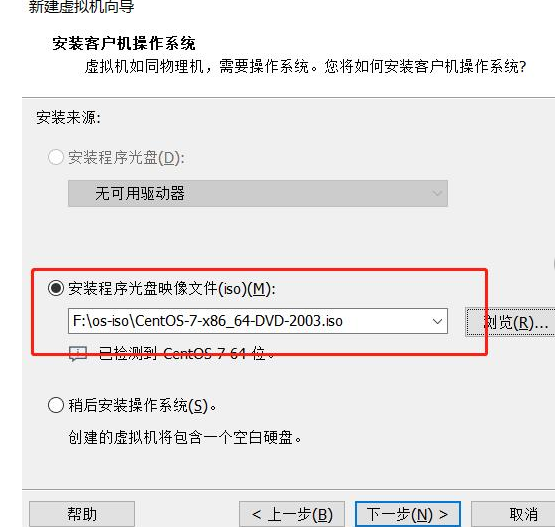
三。接下来就是 设置主机名及安装位置,设置虚拟机CPU个数,硬件参数,硬盘内存网络模式
安装位置选择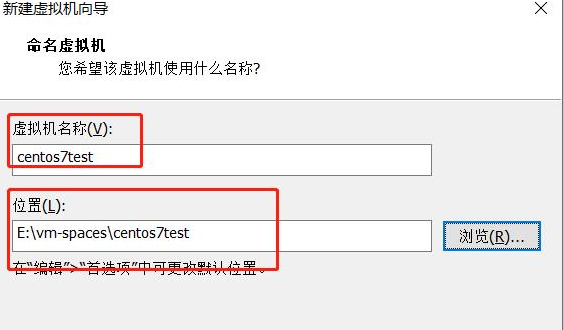
CPU个数设置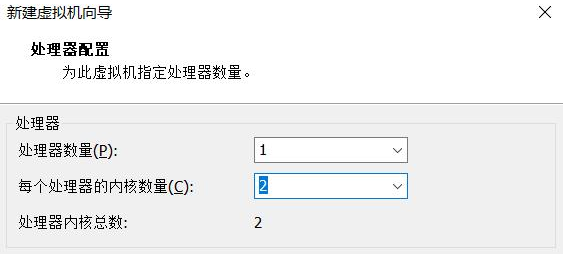
内存大小设置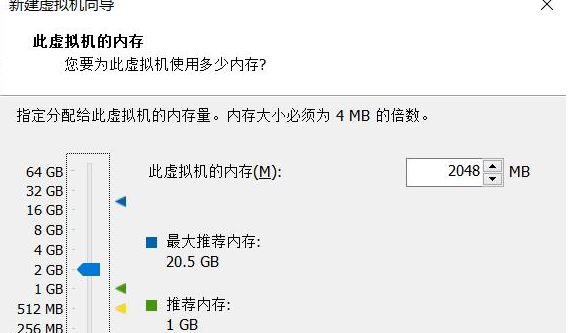
网络模式设置,这里使用NAT和宿主机使用同一个网络,先不要选桥接模式
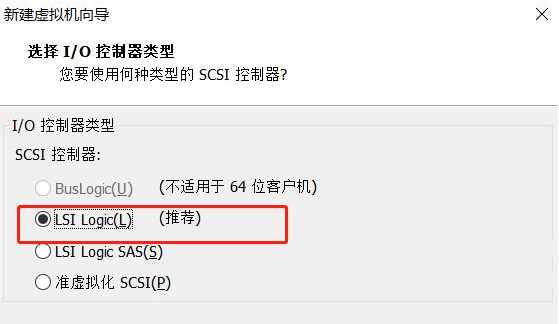
磁盘类型选择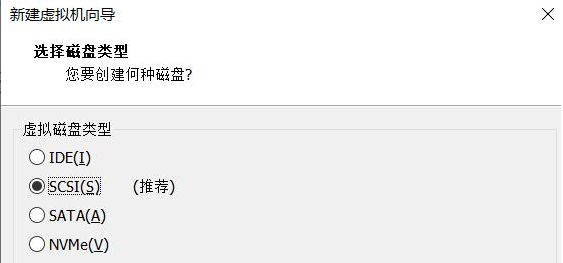
磁盘大小设置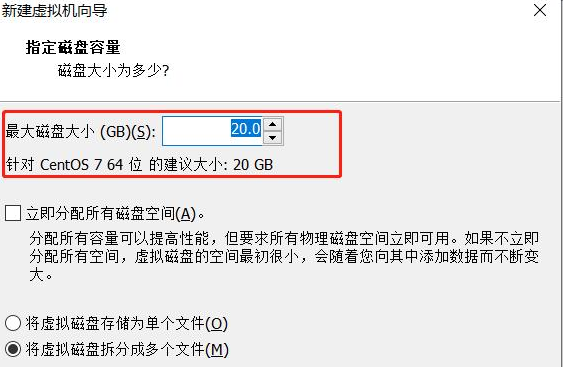
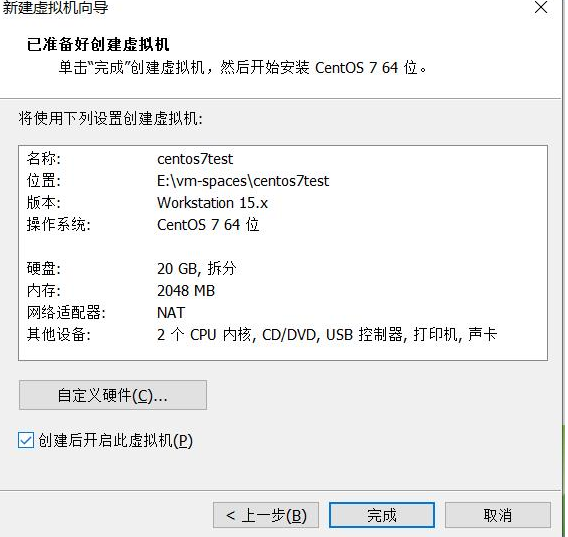
四、虚拟机创建完成之后开始系统安装过程
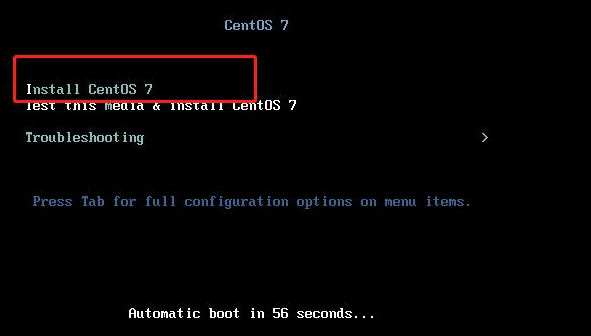
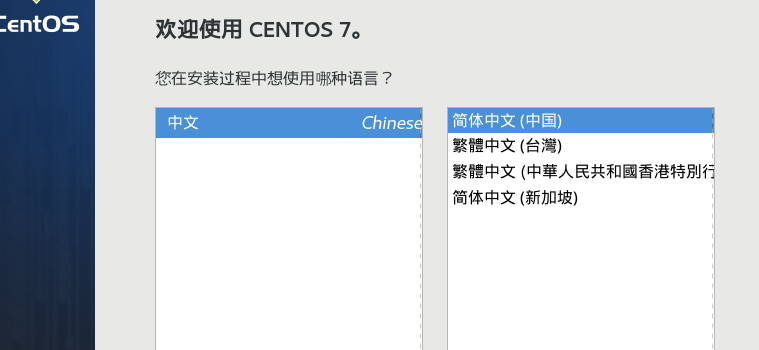
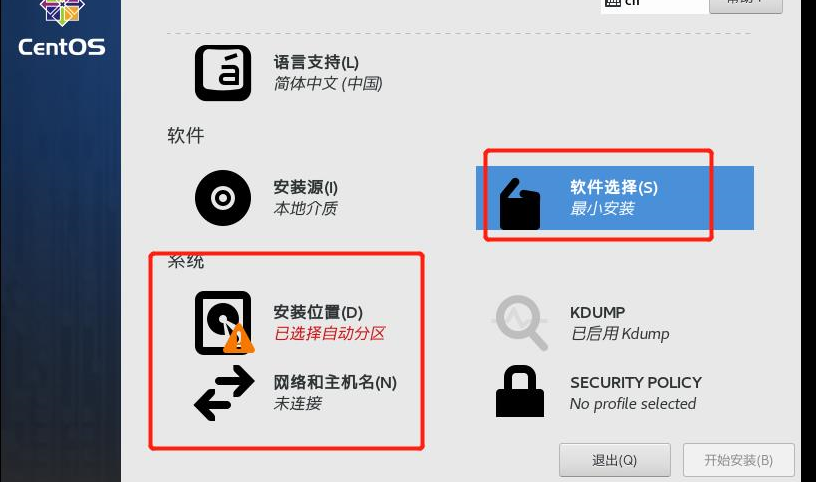
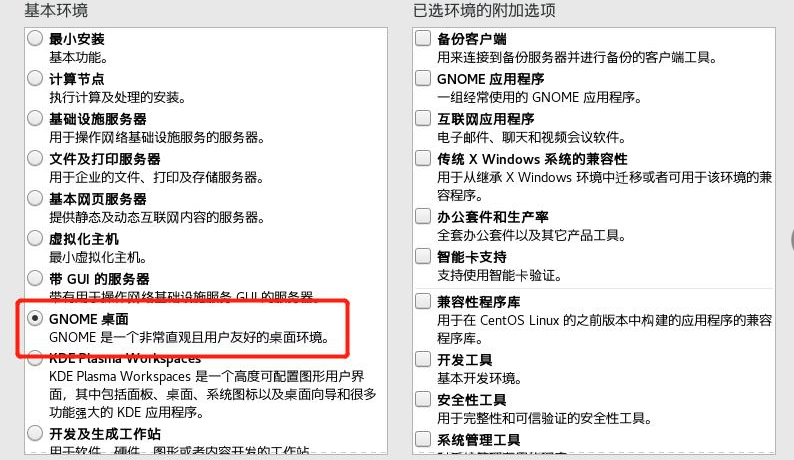
自定义分区部分后续会详细介绍,这里不多讲,先选择默认分区模式
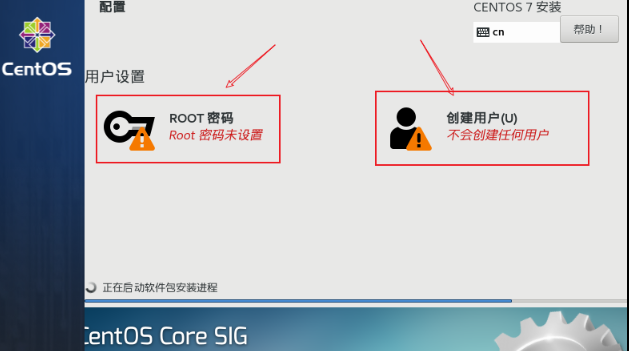
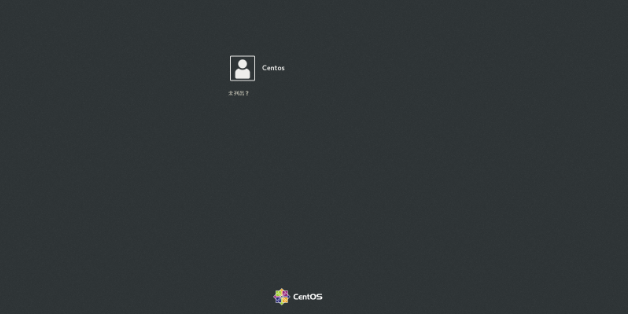

备注:文章地址:https://www.catroom.com.cn/article/219 ,原创文章未经允许不得转载。
